【功能說明】
「創新智慧設計介面」如何調整無線設定改善無線的效能和品質
※點選連結確認哪些型號符合創新介面→D-Link 無線分享器使用「創新智慧設計介面」產品型號一覽表
許多人使用無線網路都有一種問題, 「無線訊號受到干擾」, 由於受到環境干擾的因子很多
例如︰使用2.4GHZ的家電產品;室內建物(牆壁、門或天花板) 的密度強度;
其他無線基地台的無線訊號干擾....等;都會直接影響到無線傳輸的品質和效能。
您可參考以下方式來改善無線的收訊品質和效能:
* 更換目前使用的無線頻道
●以D-Link 無線寬頻路由器為設定2.4GHZ頻道的範例
在 【基本設定】à 【無線網路】à 將智慧型連線【啟用】點選關閉 à點選2.4GHZ【進階設定】
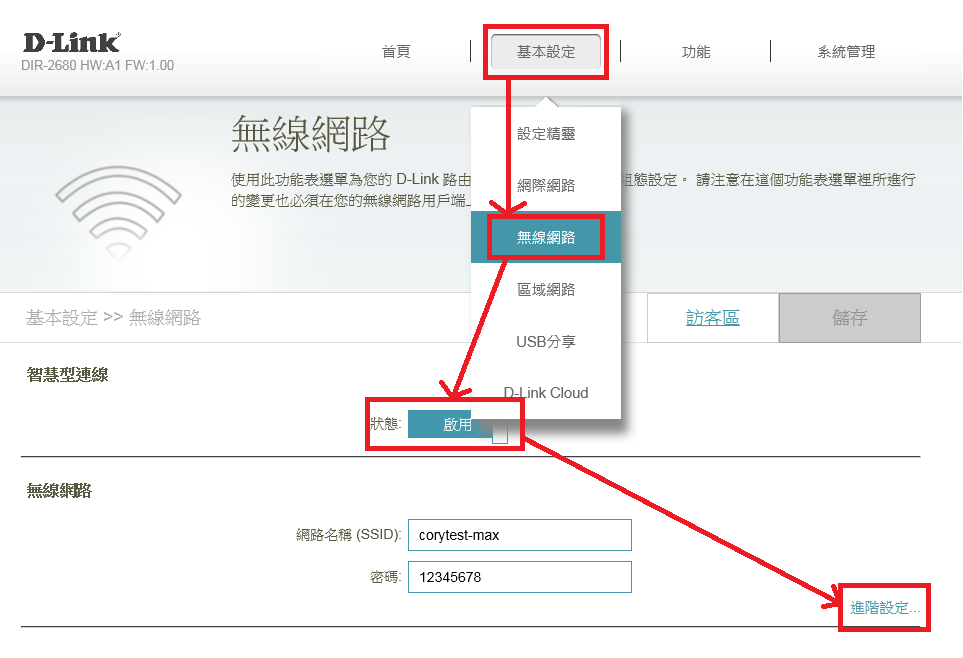
點選【頻道】的下拉式選單,目前在 2.4GHZ 無線傳輸的通道稱為【頻道】在台灣共有11個,
基本上則是是不用修改的,但在許多如是無線設備很多的地方,像大樓、辦公室等等,
鄰居所用的無線路由器可能很多,那頻道就會偵測而一直改變,造成斷線等結果。
在有這情況發生時是可以改變頻道而使得無線更順暢 ,
可以照以下畫面設定,把【頻道】先改為頻道1,6,11,
三個頻段互相之間的影響比使用其它頻段來得小,所以可以先定成這三個來看看是不是穩定,
其他頻道也是可以使用,只是先用這三個在比較之下影響比較小的頻道。
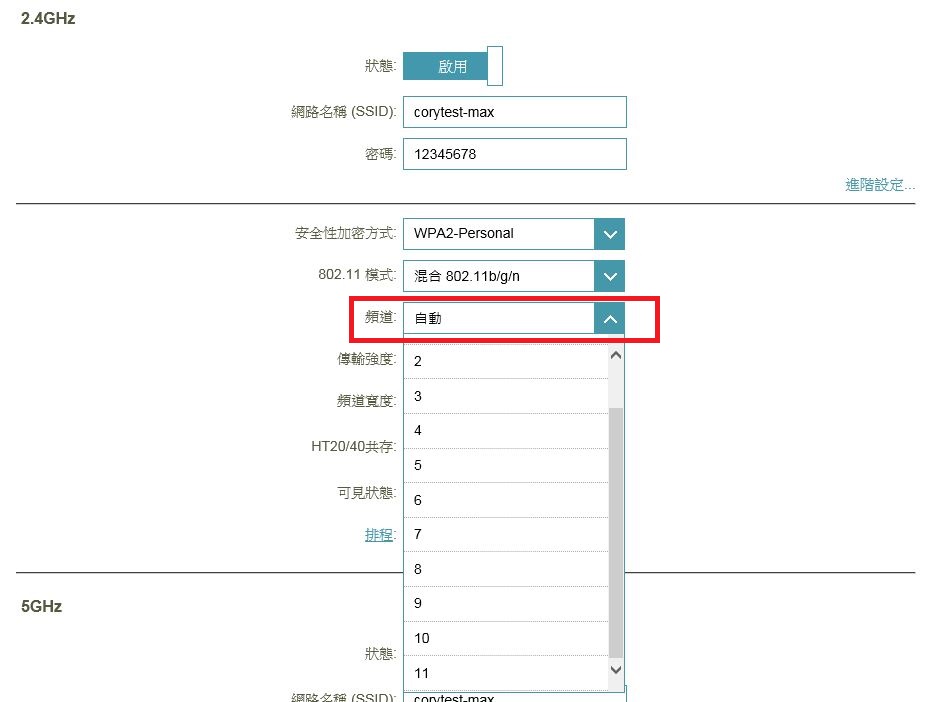
●以D-Link 無線寬頻路由器為設定5GHZ頻道的範例
在 【基本設定】à 【無線網路】à 將智慧型連線【啟用】點選關閉 à點選5GHZ【進階設定】
點選【頻道】的下拉式選單,無線頻道:149、153、157、161、165(建議使用3碼的頻道)
因5GHZ的無線速度較2.4GHZ快,但無線涵蓋範圍較2.4GHZ來的窄,故不會像2.4GHZ干擾多。
變更3碼的頻道最主要是針對網路速度調整。
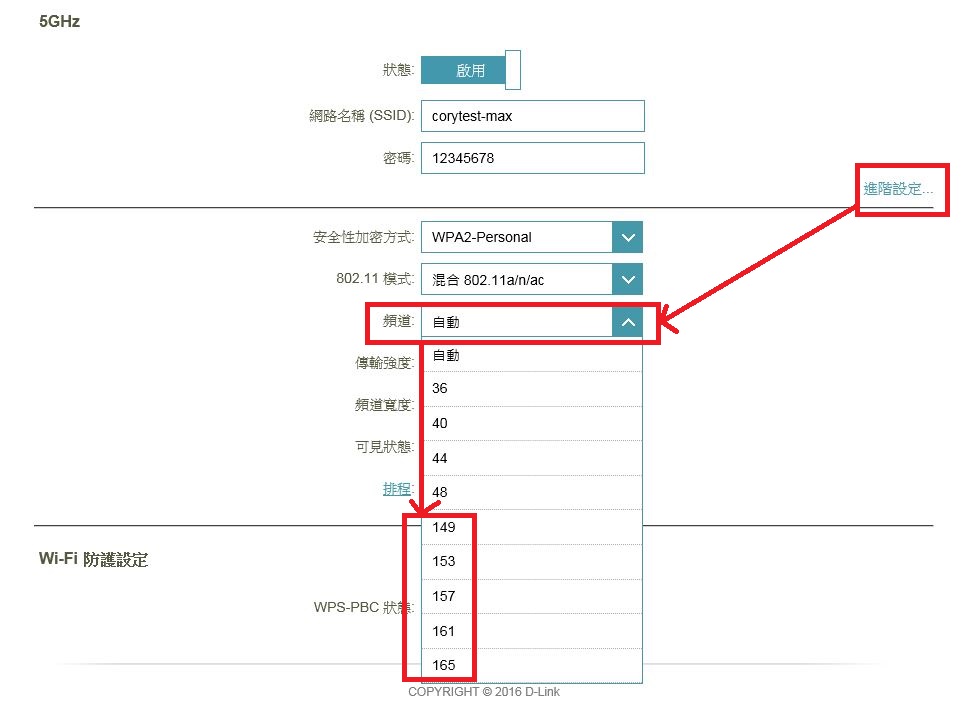
※ 另外在台灣用到2.4GHZ的設備並不是只有無線路由器的部分,在一般家裡通常有無線的器材只要技術是走2.4GHZ發出的,
大約都會有互相干擾的部分,像是無線電話,因為底座和手機間也是用2.4GHZ來連結,
所以也會影響到電腦無線去連無線路由器的部分而經常斷線,在無線鍵盤滑鼠間也會造成相關影響,但無線鍵盤滑鼠間的功率比較小,通常是無線鍵盤滑鼠被干擾,所以應把距離拉遠比較可以改善,5GHZ則較不普遍所以干擾源會減少很多。
* 調整無線寬頻路由器的擺放位置,移動到收訊較佳或較高的位置
如果是樓中樓建議可放置在家中樓梯邊,若是跨樓層,例如:1~3 樓,建議放置在2樓 樓梯邊。
由於每個環境都是獨一無二,所以還是需要親自測試最佳的放置位置。
* 增加無線基地台數量,擴大無線收訊涵蓋範圍